

|
WPS是英文Word Processing System(文字处理系统)的缩写。它集编辑与打印为一体,具有丰富的全屏幕编辑功能,而且还提供了各种控制输出格式及打印功能,使打印出的文稿即美观又规范,基本上能满足各界文字工作者编辑、打印各种文件的需要和要求。 ?在使用wps办公软件编撰论文或者小说等重要文件时,为了防止内容泄密,可以将文档加密,今天,小编就讲讲wps文档如何加密? WPS文档加密步骤 第一步:用wps office办公软件打开目标文档,然后点击左上角的『文件』菜单,再依次点击『文档加密((E)』和『密码加密(P)』; 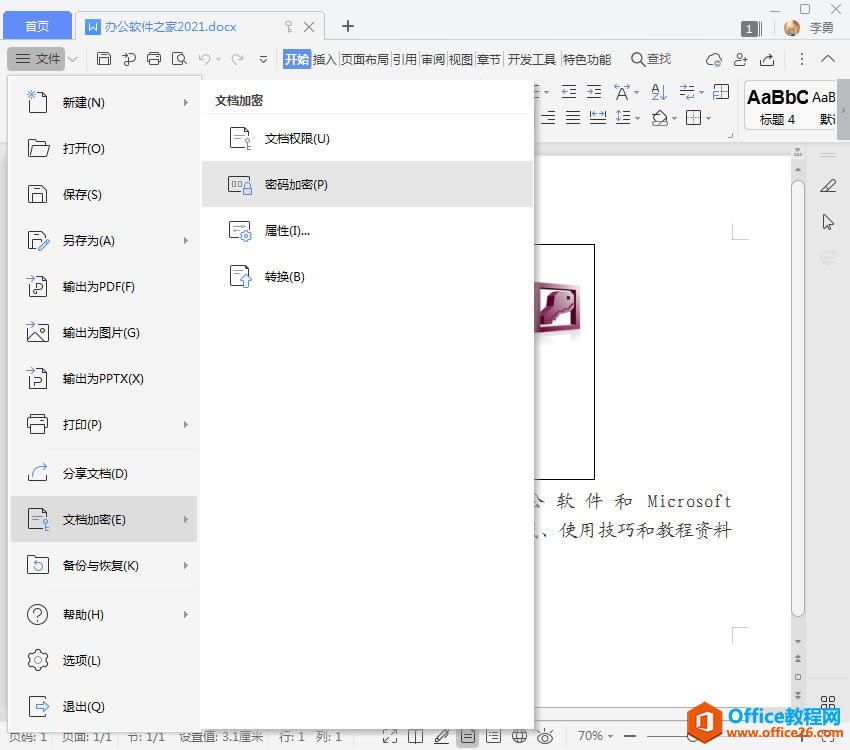 文件菜单 第二步:弹出『密码加密』对话框后,填写『打开文件密码(O)』和『再次输入密码(P)』两项(其余三项不填也可以),然后点击右下角的『应用』; 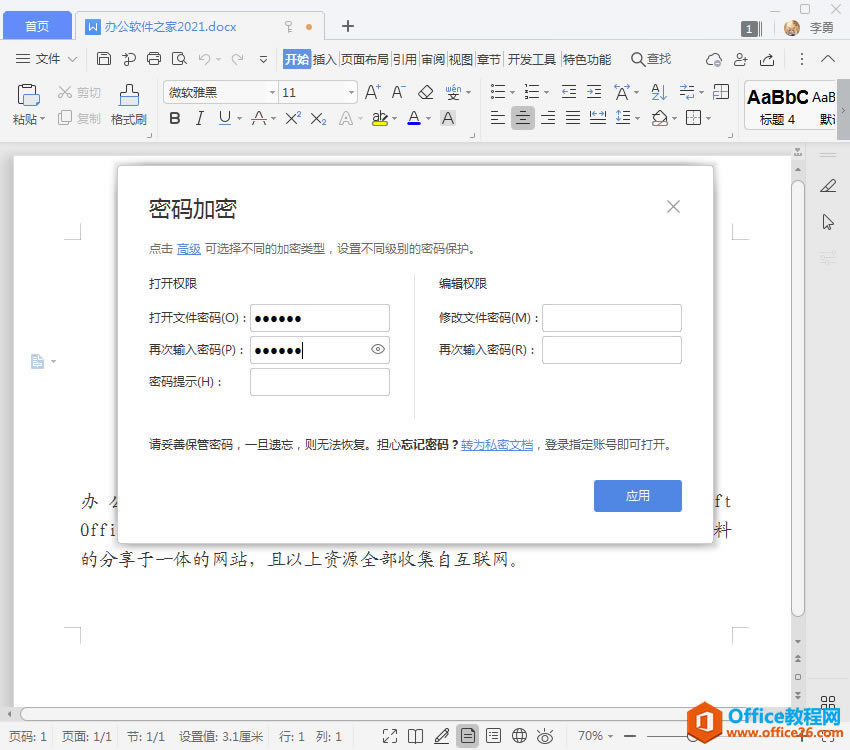 密码加密 第三步:关闭文档再重新打开,便弹出『文档已加密』对话框,说明wps加密成功。wps下一页如何增加_wps下一页增加的方法 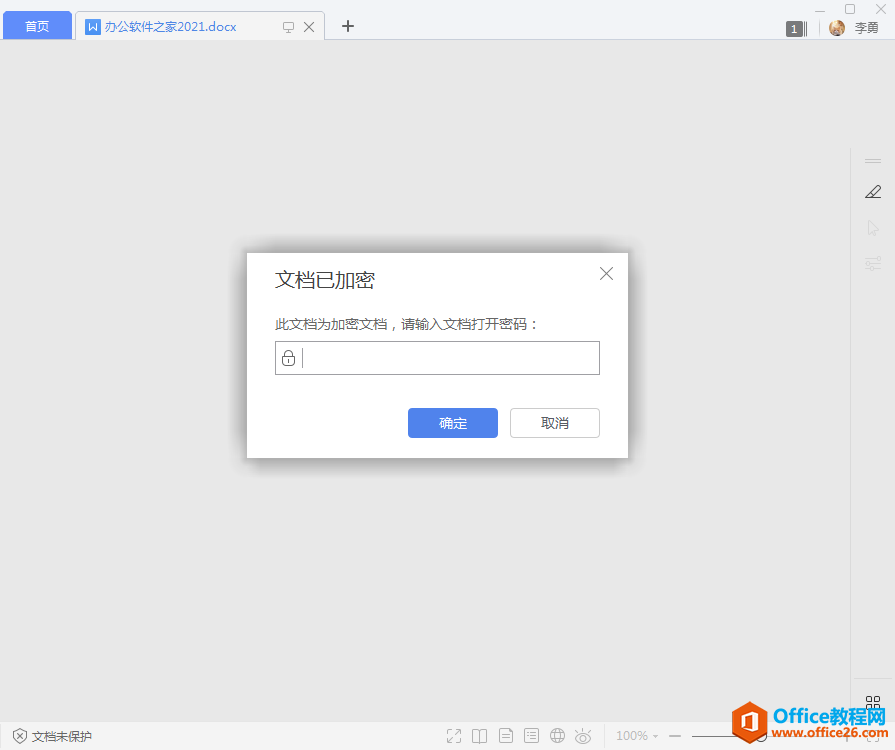 WPS加密文档解除加密状态 操作说明:重复上述第一步,弹出『密码加密』对话框后,将『打开文件密码(O)』和『再次输入密码(P)』两项中的密码删除,然后点击右下角的『应用』即可。 在中国大陆,金山软件公司在政府采购中多次击败微软公司,现的中国大陆政府、机关很多都装有WPS Office办公软件。 |
温馨提示:喜欢本站的话,请收藏一下本站!